Как да настроя своя смарт телевизор автоматично да инсталира актуализации на софтуера и приложенията?

Трябва да се уверите, че софтуерът на вашия смарт телевизор и приложенията са актуални, за да решите евентуални проблеми и да гарантирате безпроблемната работа на телевизора. Можете да настроите телевизора да се актуализира автоматично, което ще ви спести време за проверка и актуализиране на софтуера и приложенията. Прочетете по-долу как да го направите.
Обърнете внимание:
- Дори ако телевизорът вече е настроен да актуализира софтуера и приложенията автоматично, е препоръчително от време на време да проверявате дали няма налични актуализации, тъй като автоматичните актуализации може да бъдат прекъснати, ако връзката е нестабилна. Научете повече за това как да актуализирате ръчно софтуера на телевизора.
- Преди да опитате тези стъпки трябва да се уверите, че телевизорът е свързан с интернет. Ако срещате проблеми със свързването на телевизора с интернет, можете да научите как да отстранявате проблеми с връзката.
Обърнете внимание: в зависимост от вашето устройство можете да влезете в настройките като натиснете бутона Менюна дистанционното управление на телевизора или като натиснете бутона Smart Hub/Начало и оттам да отидете в настройките.
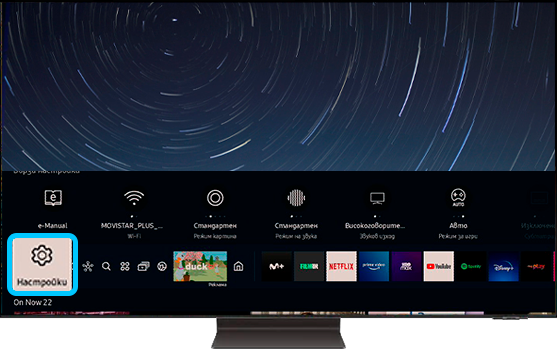

Обърнете внимание: когато изберете тази опция, може да се появи изскачащ прозорец с общите условия – трябва да ги прочетете и приемете преди да продължите с актуализацията.
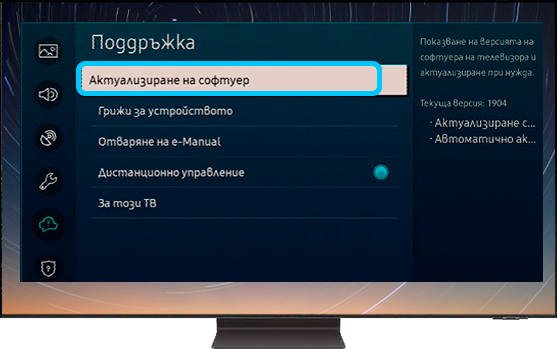
Обърнете внимание: ако опцията „Автоматична актуализация“ е оцветена в сиво, трябва да стартирате телевизора студено и да опитате отново. Научете повече за това как да стартирате телевизора студено.
Можете да стартирате телевизора студено като насочите дистанционното управление към телевизора и задържите бутона на захранването, докато се изключи и включи отново (това обикновено отнема около 5 секунди).
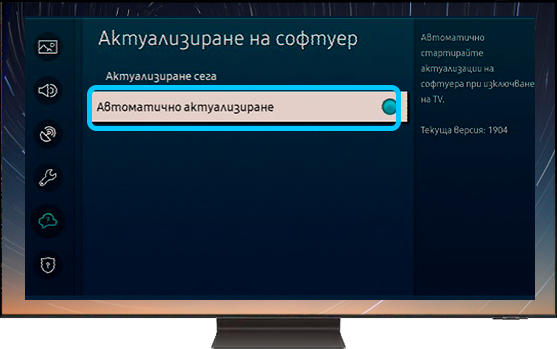


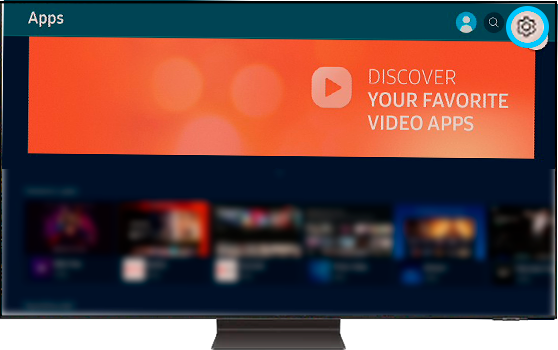
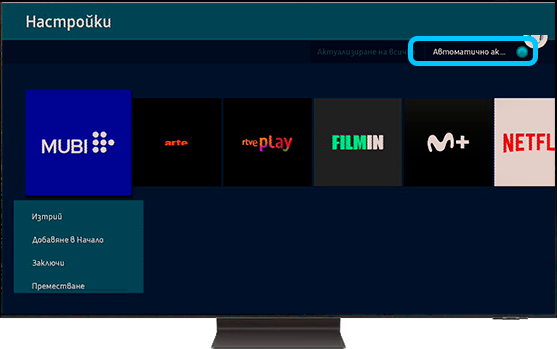
Обърнете внимание: при смарт телевизорите, произведени преди 2021 г., е възможно стъпките да бъдат различни.
Благодарим Ви за обратната връзка
Моля отговорете на всички въпроси.